
时间:2023-02-27 编辑:逍遥
想给自己的白色的马克杯加个图案,然后分享给他人展示杯子的效果,这个操作其实在PS并不是很难,只需一个杯子和一张图案素材即可,下面就来说一下如何操作。
首先我们将杯子的图片导入到PS中,然后用各种选取工具比如【魔棒】,【快速选择】等。如果你的杯子够白,那就可以用【选择】-【色彩范围】来。总之选取杯子的方法有多种。

选中你的杯子后,按CTRL+J将你的单个杯子另外来。
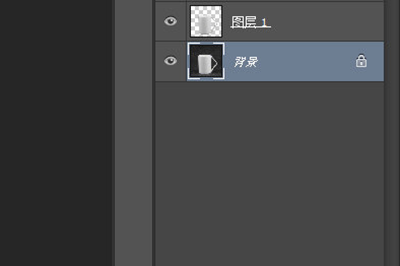
接着,按CTRL+T进行形状变换。并右键在菜单中选择【变形】,将图案图片调整至杯子的形状,当然了你如果你的图片和杯子的相匹配,也可以不用进行变换,将图案拖放到合适位置即可。

调整好后在你的图案图层上右键【】,并将图层的样式选择【正片叠低】或者【变暗】,如果你的杯子颜色带有高光或者有点透明,那么可以选择【柔光】,总之看实际的图案叠加效果而定。
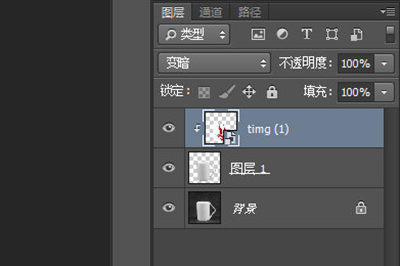

完成之后一个带有图案的白色马克杯就完成啦,怎么样是不是非常的简单呢,小伙伴们快去将自己喜欢的图案印到杯子上吧。
以上就是 几个步骤轻松实现的全部内容了,游戏爱好者为您提供最好用的浏览器下载,为您带来最新的软件资讯!
PhotoshopCC相关攻略推荐: